win10系统升级后旗鱼浏览器出现乱码的操作步骤
- 更新日期:2019-10-19 人气:番茄花园 来源:http://www.ghost360.cn
有关win10系统升级后旗鱼浏览器出现乱码的操作方法想必大家有所耳闻。但是能够对win10系统升级后旗鱼浏览器出现乱码进行实际操作的人却不多。其实解决win10系统升级后旗鱼浏览器出现乱码的问题也不是难事,小编这里提示两点: 1、进入资源管理器,在搜索栏中输入ChromedwriteFontCache(浏览器字体缓存),开始搜索; 2、搜索完成以后,在搜索结果中显示两个ChromedwriteFontCache文件,第一个修改日期为:2016/2/23,第二个修改日期为:2016/2/20,均为windows10系统升级前建立的directwrite字体缓存文件;;掌握这些就够了。如果还想了解更多详细内容,可继续学习下面关于win10系统升级后旗鱼浏览器出现乱码的操作方法的介绍。 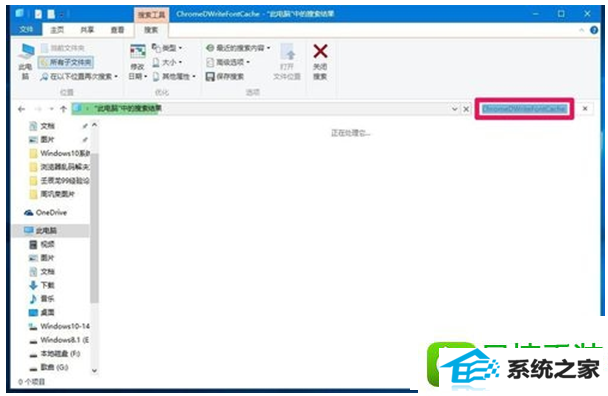
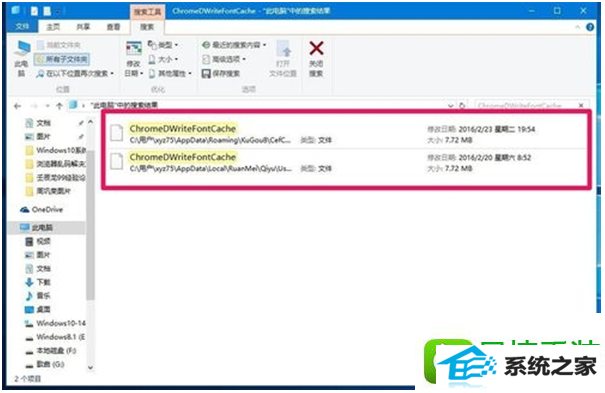
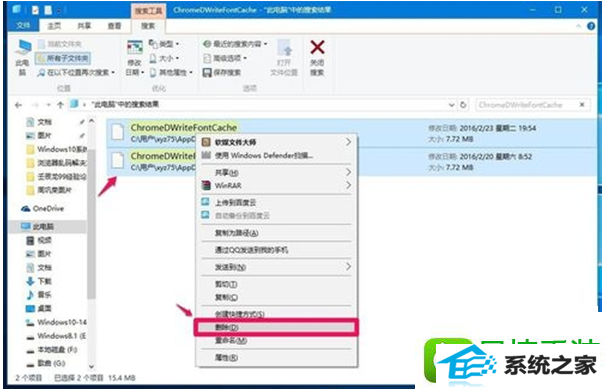
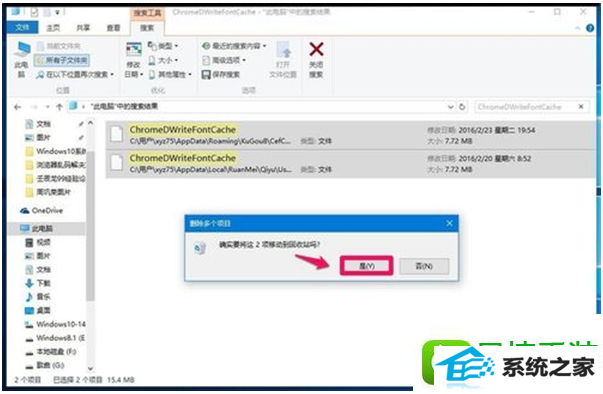
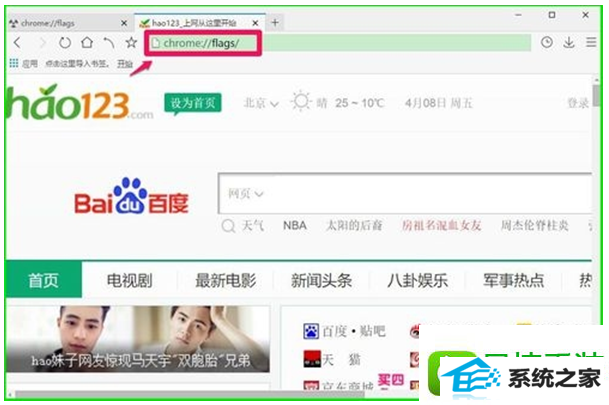
方案一:删除原系统的directwrite字体缓存,重新建立directwrite字体缓存
1、进入资源管理器,在搜索栏中输入ChromedwriteFontCache(浏览器字体缓存),开始搜索;
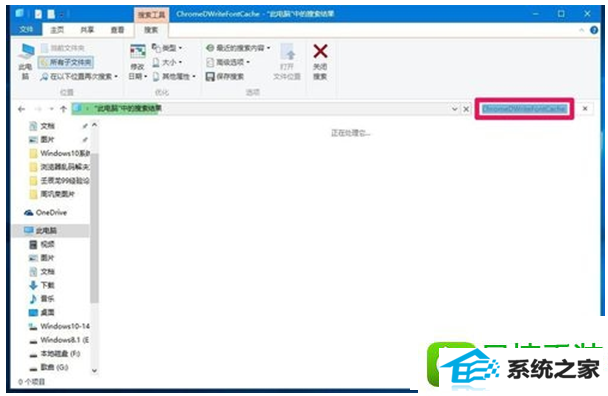
2、搜索完成以后,在搜索结果中显示两个ChromedwriteFontCache文件,第一个修改日期为:2016/2/23,第二个修改日期为:2016/2/20,均为windows10系统升级前建立的directwrite字体缓存文件;
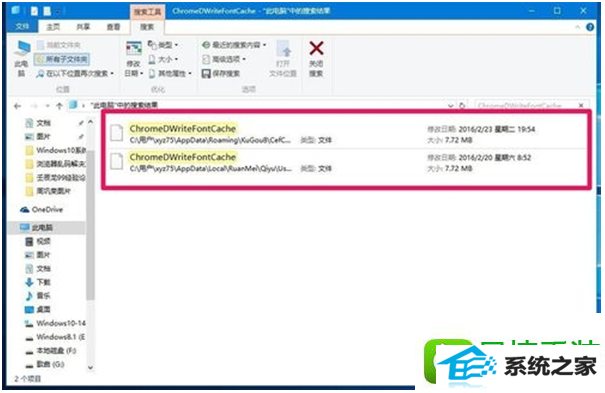
3、右键点击这两个ChromedwriteFontCache文件,在右键菜单中点击:删除;
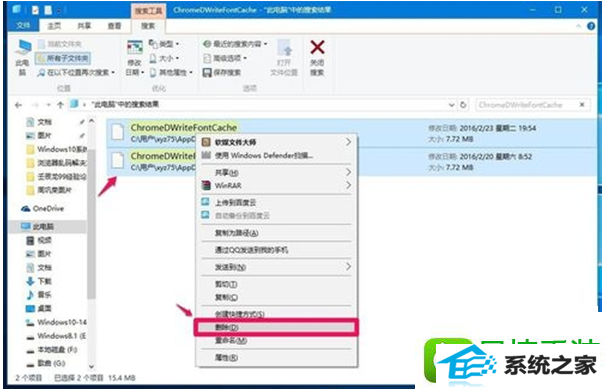
4、此时会弹出【删除多个项目】的提示对话框:确实要将这2项移动到回收站吗?点击:是(Y);
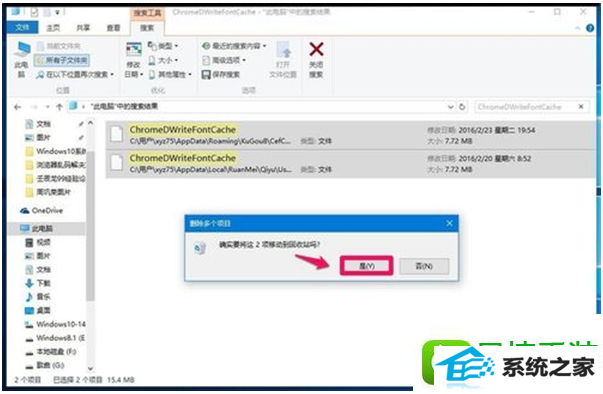
5、可能会出现这两个ChromedwriteFontCache文件删除不了的现象,不要紧,可采用方案二。
方案二:停用directwrite windows(停用实验版directwrite字体渲染系统
1、打开旗鱼浏览器,在地址栏输入:chrome://flags/,回车;
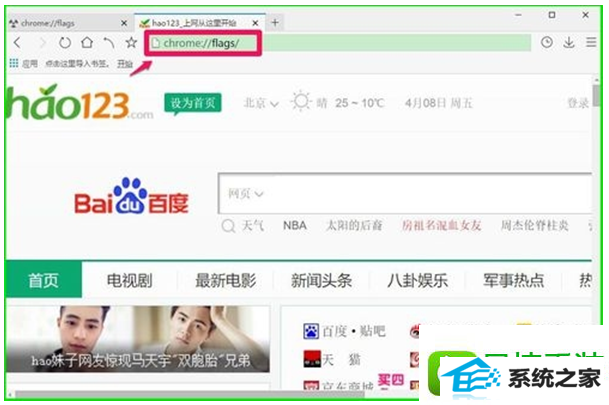
相关系统
-
 电脑公司Win7 正式纯净版 2021.04(64位)优化磁盘响应速度,就算是机械硬盘也可以拥有较快的开机及运行速度,集成AdobeFlash Player最新版.....2021-04-09
电脑公司Win7 正式纯净版 2021.04(64位)优化磁盘响应速度,就算是机械硬盘也可以拥有较快的开机及运行速度,集成AdobeFlash Player最新版.....2021-04-09 -
 深度技术64位win7电竞零度版v2025.12保留原版系统的所有特点,只进行优化,不进行删减,全新汉化界面,用户可以自行理解使用系统,体验感更好,.....2025-11-29
深度技术64位win7电竞零度版v2025.12保留原版系统的所有特点,只进行优化,不进行删减,全新汉化界面,用户可以自行理解使用系统,体验感更好,.....2025-11-29 -
 电脑公司win7免激活32位精品青年版v2021.12运作时将不检验未应用的IDE安全通道并将其关掉,默认显示系统隐藏文件,方便用户对系统文件进行.....2021-12-01
电脑公司win7免激活32位精品青年版v2021.12运作时将不检验未应用的IDE安全通道并将其关掉,默认显示系统隐藏文件,方便用户对系统文件进行.....2021-12-01 -
 深度技术win11专注多功能版64位v2025.12免激活加速局域网络网站打开速度,安装驱动程序时不要搜索窗口更新宽带ADSL拨号用户没有本地连接的.....2025-11-29
深度技术win11专注多功能版64位v2025.12免激活加速局域网络网站打开速度,安装驱动程序时不要搜索窗口更新宽带ADSL拨号用户没有本地连接的.....2025-11-29 -

中关村Ghost Win10 32位 精选装机版 2021.04
中关村Ghost Win10 32位 精选装机版 2021.04离线制作,纯净无比安装过程自动检查各驱动器有无AUTO病毒,有则杀之,独创全新的系统双恢复.....2021-04-09 -
 通用系统Win8.1 2021.06 64位 精简装机版集成市面上最新最全的硬件驱动程序,采用万能ghost封装技术,安装快速方便,支持一键解压安装、p.....2021-05-15
通用系统Win8.1 2021.06 64位 精简装机版集成市面上最新最全的硬件驱动程序,采用万能ghost封装技术,安装快速方便,支持一键解压安装、p.....2021-05-15